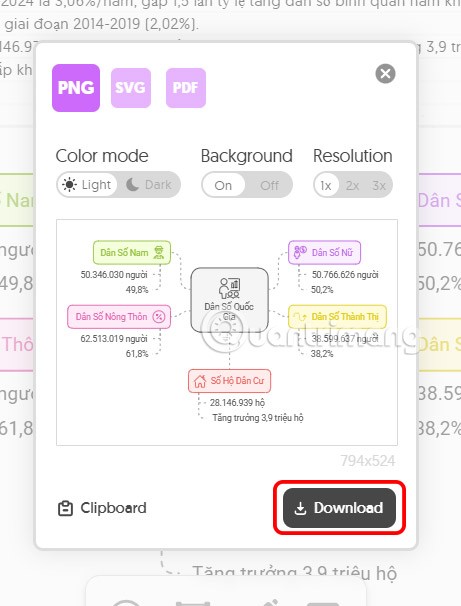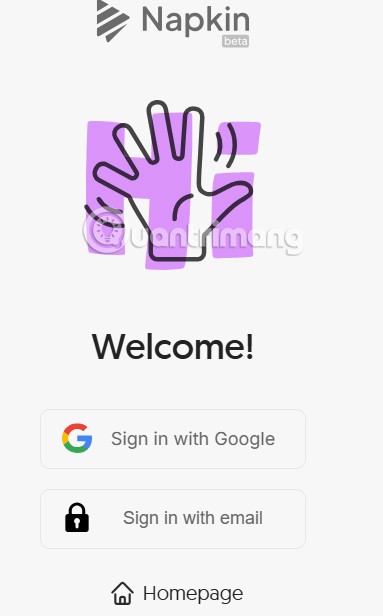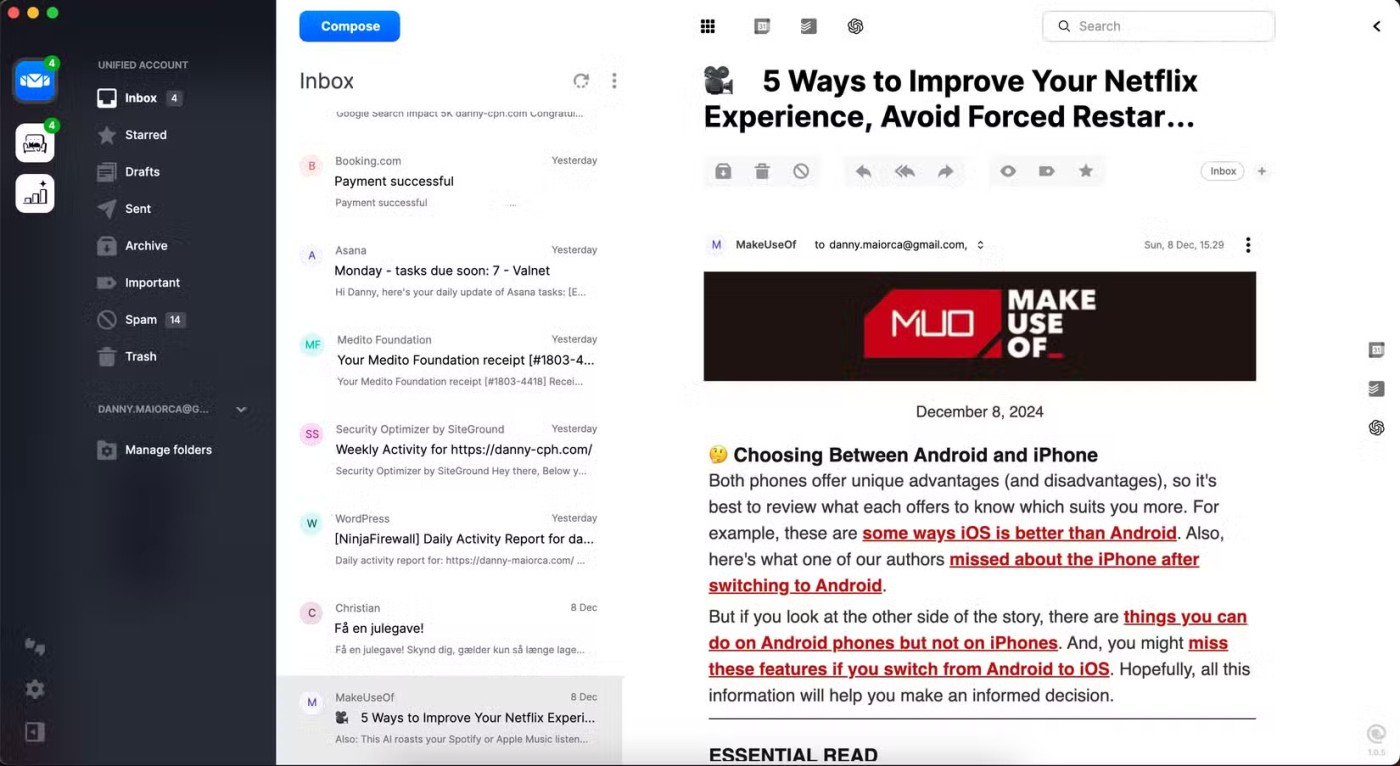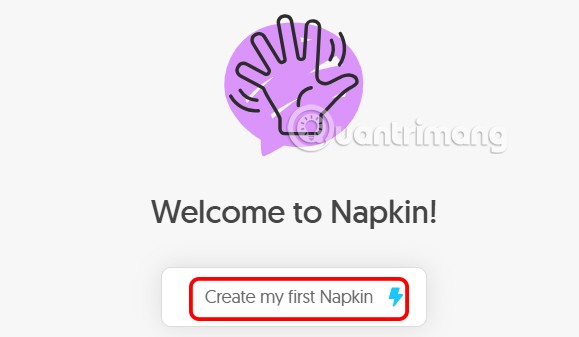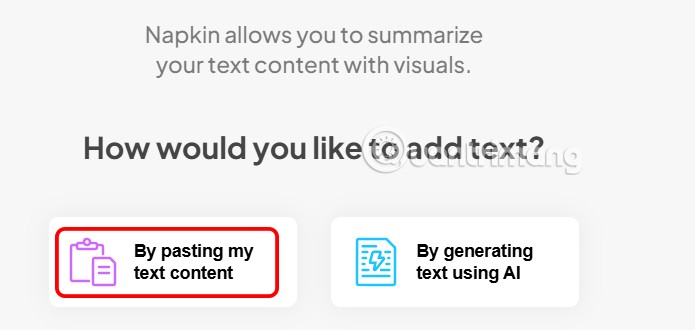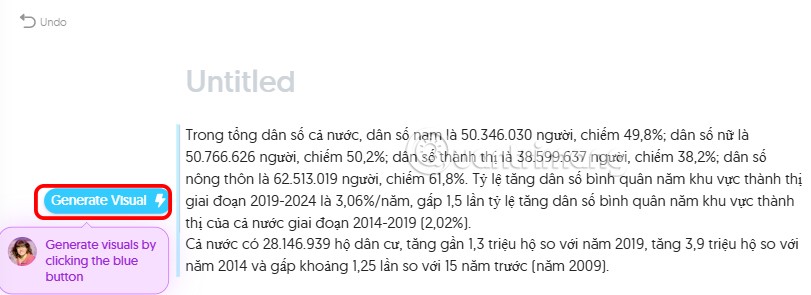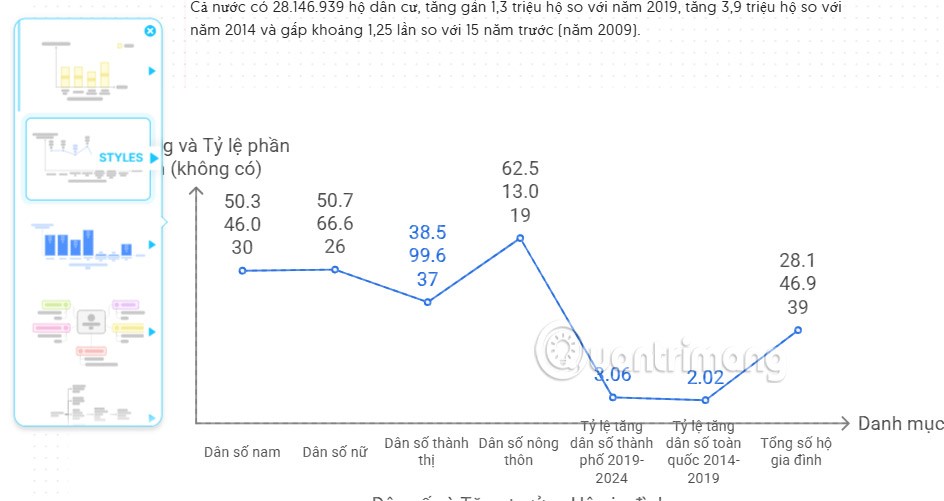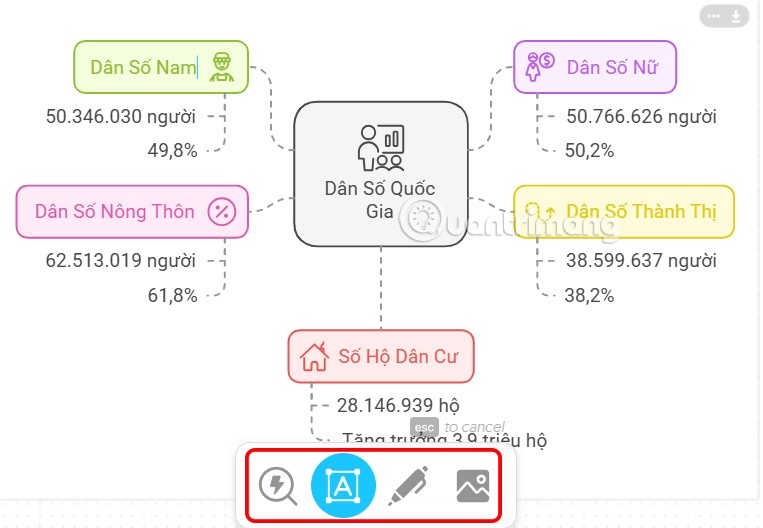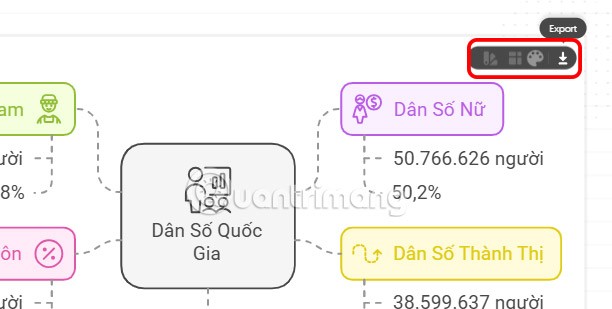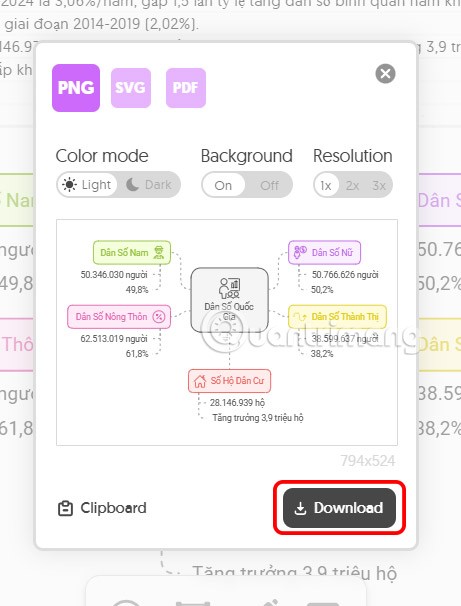Napkin AI is een website die illustraties genereert op basis van de content die u presenteert over een bepaald onderwerp. Illustraties in presentaties of referentiemateriaal geven een algemener beeld van de inhoud. Napkin AI neemt uw content en genereert automatisch illustraties. Hier vindt u instructies voor het maken van illustraties op Napkin AI.
Hoe maak je illustraties op Napkin AI
Stap 1:
Klik eerst op onderstaande link om naar de website van Napkin AI te gaan. Vervolgens klikken we om in te loggen op Napkin AI via de ondersteuningsmethode.
https://app.napkin.ai/signin
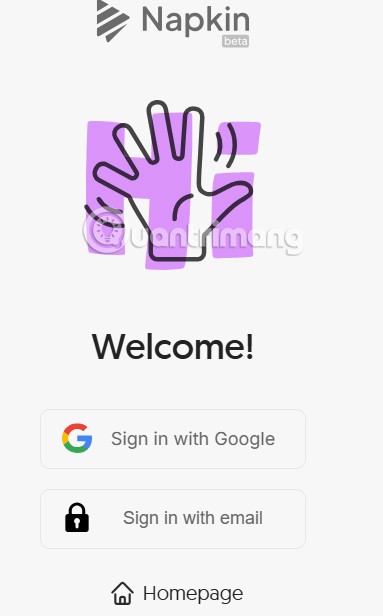
Stap 2:
Wanneer u naar de hoofdinterface gaat, moet u eerst een aantal basisvragen over Napkin AI beantwoorden, zoals hieronder weergegeven.
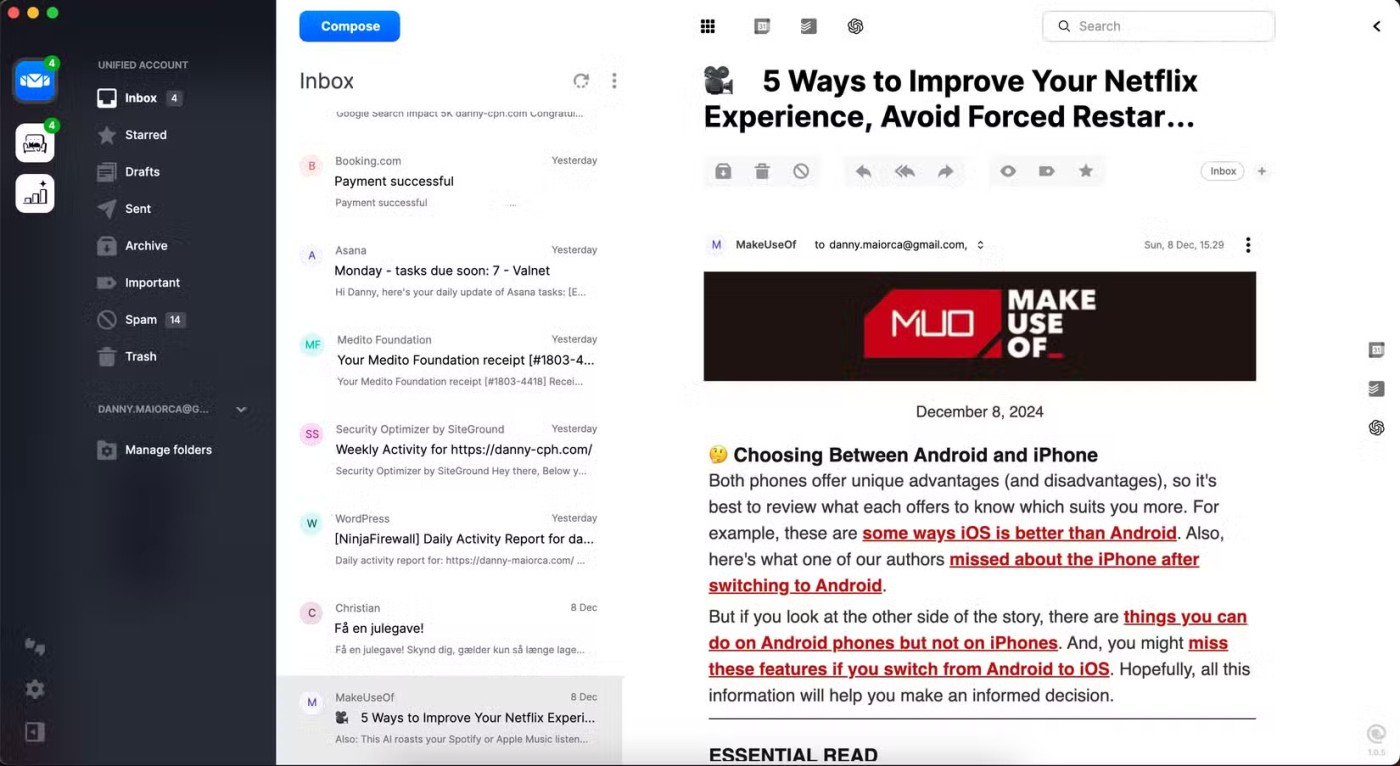
Gebruikers blijven klikken op 'Maak mijn eerste Nakin' om met behulp van AI illustraties te maken.
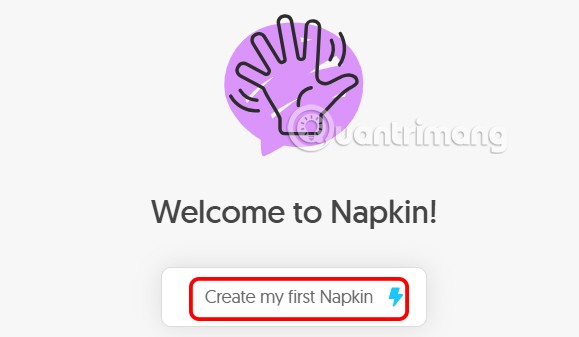
Stap 3:
Op dit punt heeft de gebruiker 2 opties om AI-illustraties te maken. Wij kiezen ervoor om via het plakken van mijn tekstinhoud de tekst of het artikel te plakken waarvoor u een illustratie wilt maken.
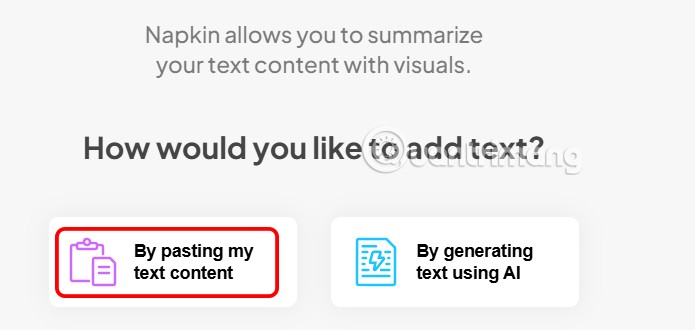
Vervolgens plakt u de inhoud in de interface en klikt u op Visueel genereren om de illustratie te maken.
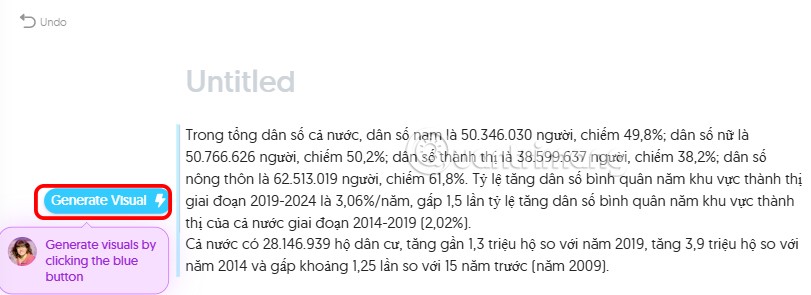
Stap 4:
Hierdoor zien gebruikers illustraties bij de content die ze op Napkin AI plaatsen. U kunt kiezen uit veel verschillende illustraties.
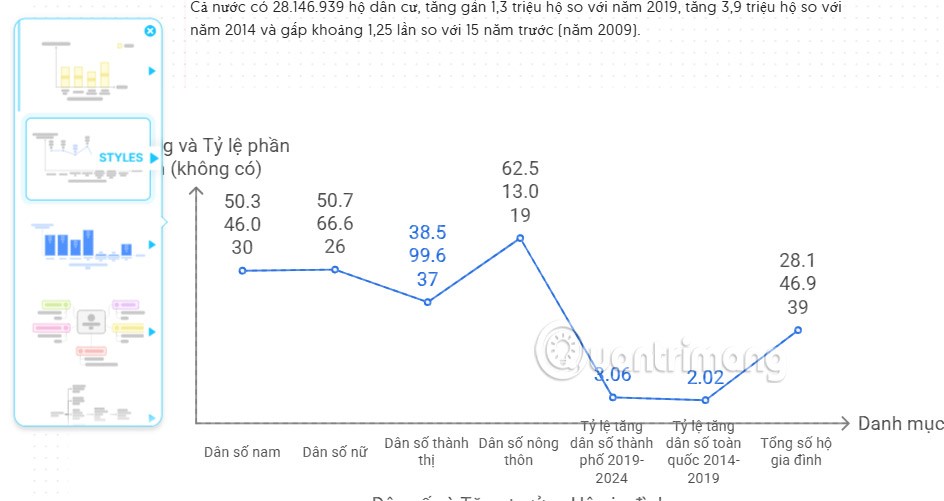
Om een illustratie te gebruiken, klikt u op de illustratie . Wanneer u op de illustratie klikt, verschijnen er onderaan extra hulpmiddelen waarmee u deze naar wens kunt bewerken.
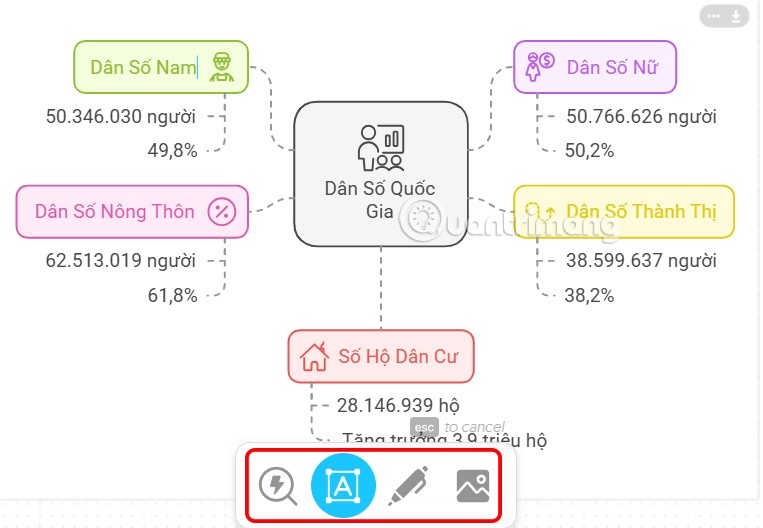
Stap 5:
Klik ten slotte, na het bewerken, op het downloadicoontje om de foto te downloaden.
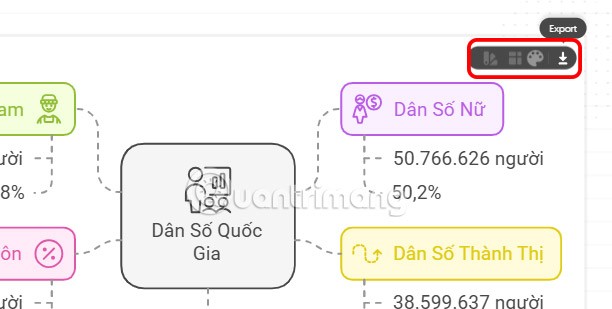
Gebruikers kunnen het formaat waarin ze de illustraties willen downloaden, kiezen op basis van hun behoeften.